
Увод у Таблеау Дрилл Довн
Дрилл Довн користи се за додавање вредности стубовима (стубовима и редовима). Можемо ући у детаље сваке мере додавањем хијерархије за мерење. Хијерархијом је лако видети дубину вредности. Када креирамо хијерархију, додамо јој више од једне вредности и то вредност може видети на стубовима повлачењем хијерархије на стубове. Ово штеди вријеме и прегледава више података једним кликом. Стубовима можемо додати онолико вредности колико желимо.
Како се користи Таблеау?
- Почећемо са извором података.
- Повежите свој скуп података са таблицом.
- Отворите Десктоп или Публиц-> Кликните на Датотека-> Отвори (датотека са којом желите да радите, то може бити или клк, пдф, ткт, итд.).
- Отворили смо базу података Сампле-Суперсторе из које је извучена табела са наруџбама.
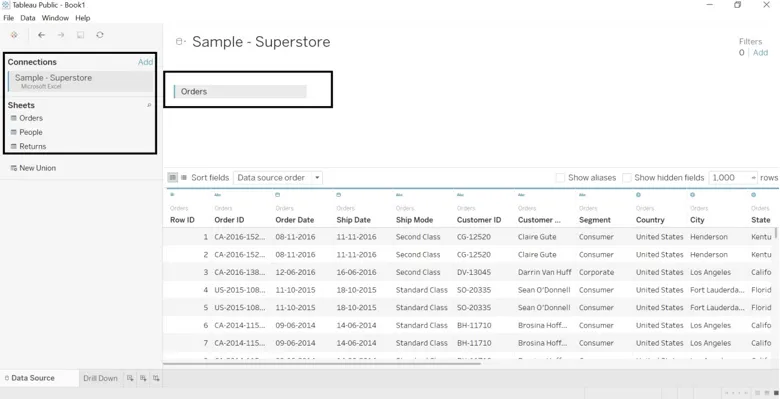
- Идите на радни лист где ћете видети податке подељене на димензије и мере. Дајте радни лист по жељи (назвали смо га Дрилл-Довн).
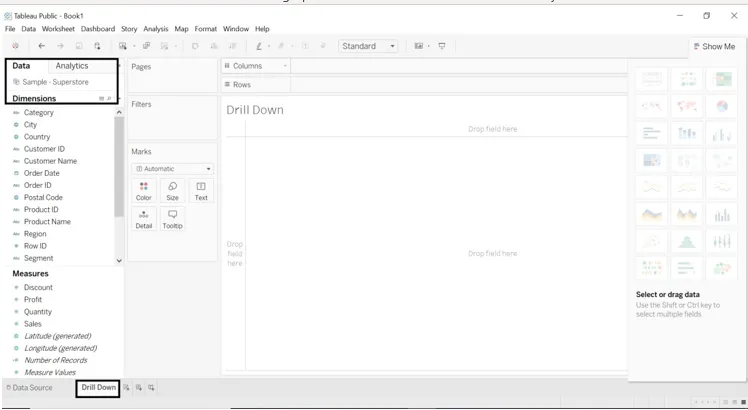
- Превуците димензију и одмерите на редове и ступце.
- Превуците димензију Категорије и подкатегорије у редове.
- Повуците продају у ступце.
- Добићемо продају по категоријама и подкатегоријама.
- За форматирање категорије превлачења на картицу Ознаке у боји.
- Погледајте одељак Категорија дат на десној страни листа.
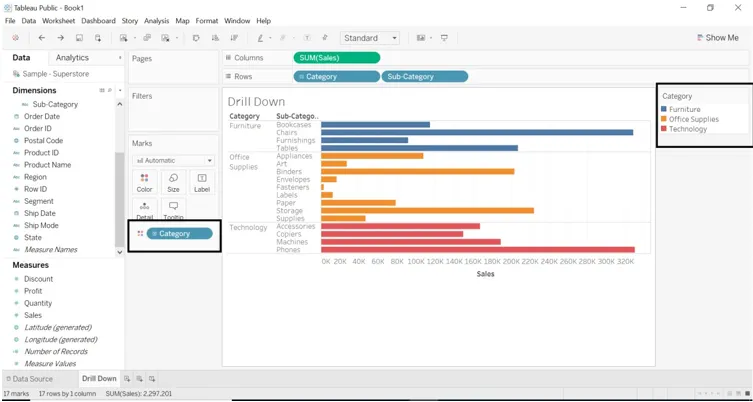
Погледаћемо како је успела свака регија.
- Превуците димензију регије у Филтере и ступце.
- Можемо одабрати или све регије или један или два.
- Одабрали смо све регионе.
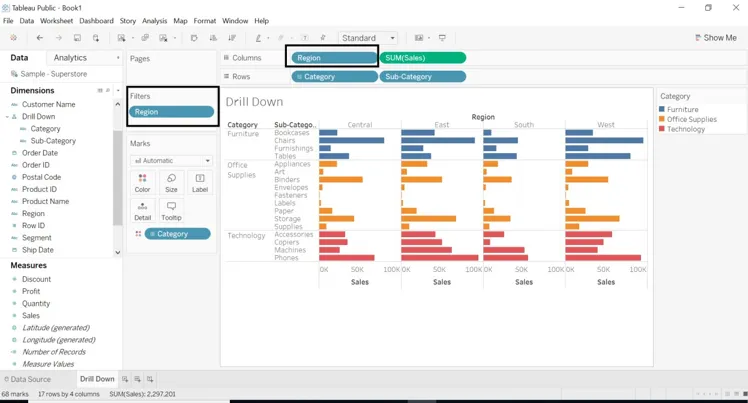
Тражит ћемо више за форматирање радног листа.
- Превуците поткатегорију у категорију нови прозор ће се појавити хијерархија имена. Дајте му име које желите. Ми смо дали име Дрилл Довн.
- Превуците димензију региона у редове и одаберите само 1 или 2 региона.
- Димензија Категорије ће добити детаљну подкатегорију.
- Погледајте знак + на икони категорије.
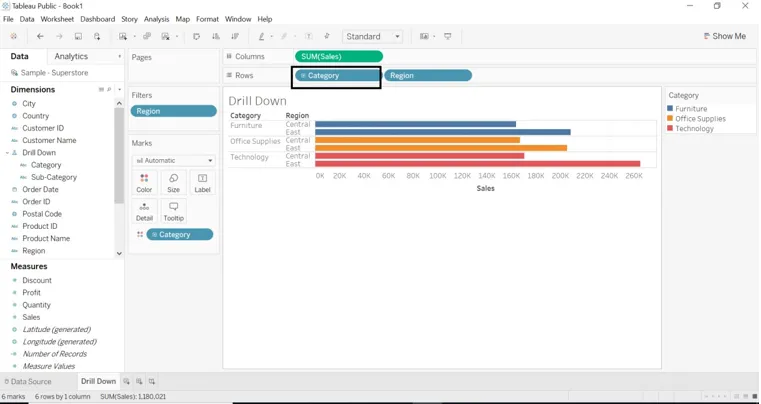
- Ако желимо податке с подкатегоријом, кликните на + знак на димензији категорије. + знак се променио у -
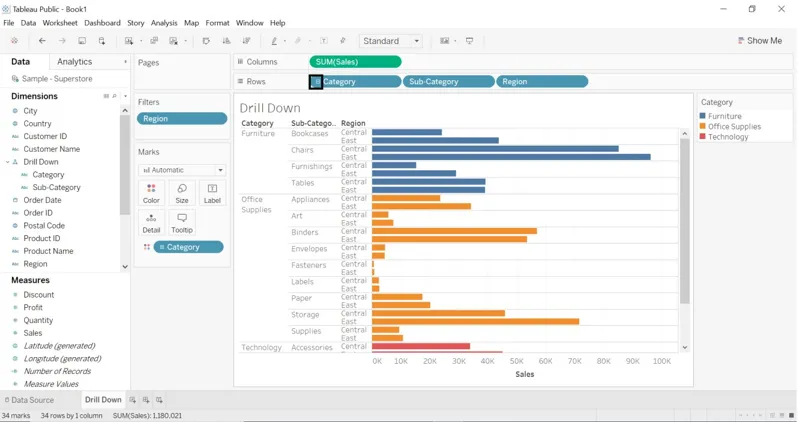
- Превуците димензију града у Филтере (Маркс картица).
- Изаберите град који желите.
- Повуците категорију у филтре (картица марке) Изаберите категорију коју желите.
- Можемо променити боју било ког филтера.
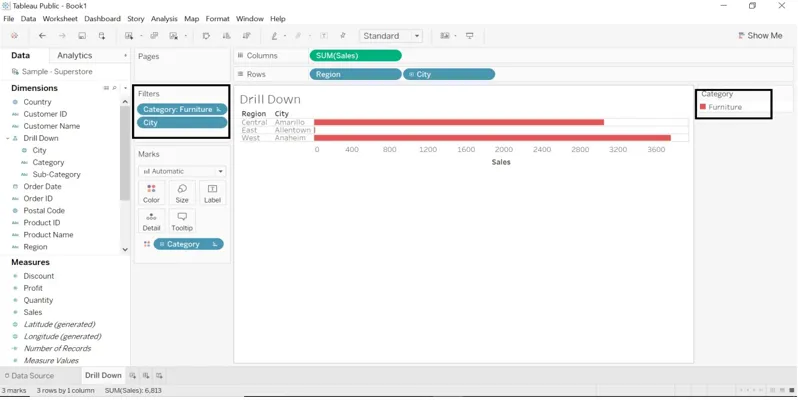
- Превуците димензију Датум наруџбе у ступце.
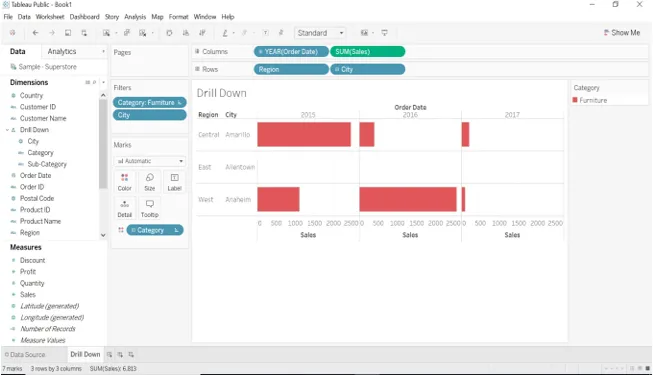
- Димензија Датум наруџбе има знак +, на падајућем менију можемо одабрати годину, дан, квартал и месец.
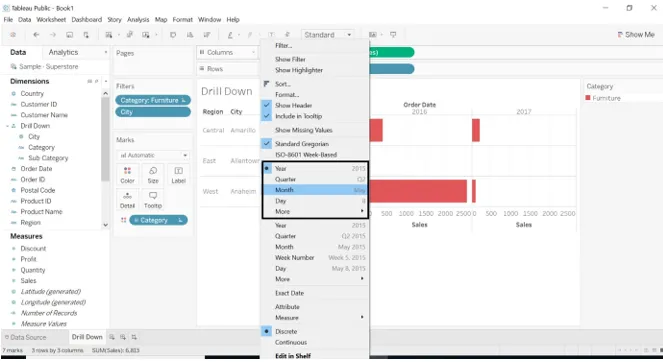
- Ако одаберемо Месец , резултат ће се променити.
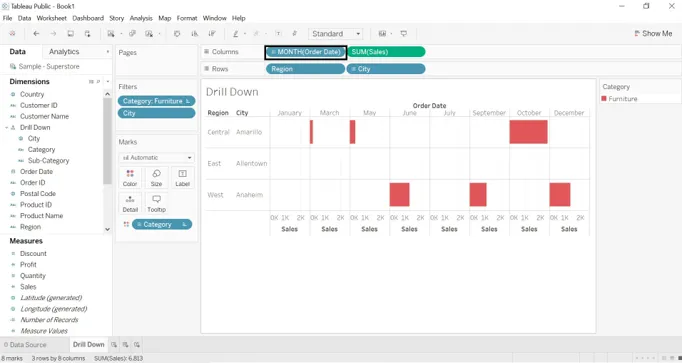
- Ако повучемо димензију Датум наруџбе у редове.
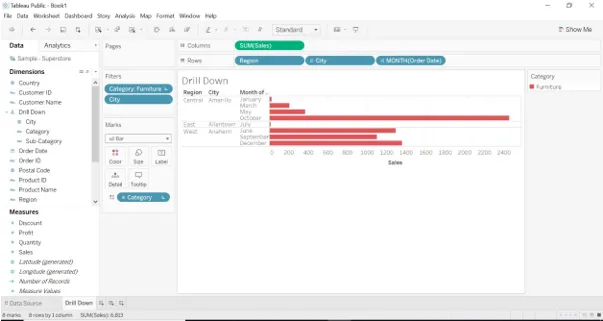
- Можемо заменити вредности између ступаца и редака. Даје се икона за замену.
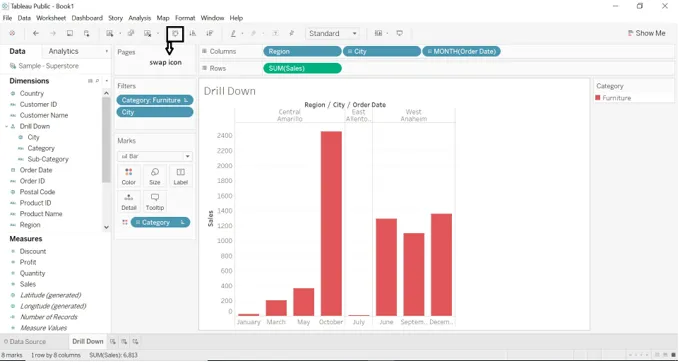
- Превуците суму (продаја) у Цолоур (Маркс), нови прозор ће се генерисати на десној страни радног листа.
- Кликните на Збир (продаја) -> одаберите падајући мени -> кликните на Уреди боје, одаберите боју коју желите.
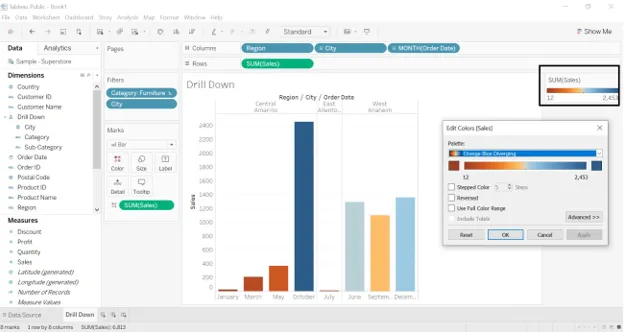
- Можемо променити боју продаје са напреднијим карактеристикама формирања боја. Отворите уређивање прозора у боји. Кликом на Корак боје, можемо променити више корака и палета боја ће приказати опсег боја према корацима које смо изабрали.
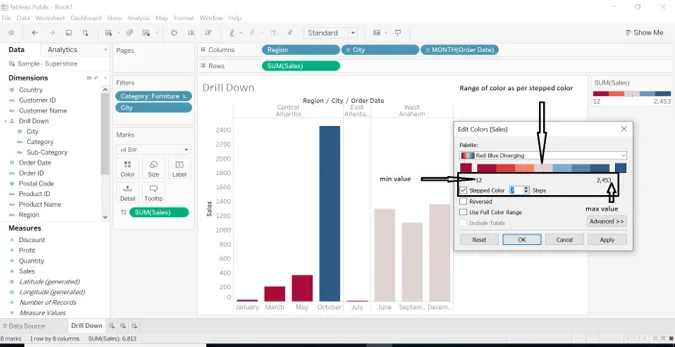
- Можемо променити СУМ (Салес) у просек, медијан, бројач, минимум, максимум итд. Мере.
- Кликните на падајуће дугме СУМ (Продаја) -> одаберите Мера (СУМ) -> одаберите меру коју желите.
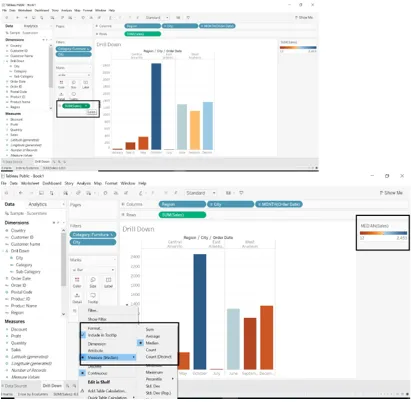
- Увукли смо димензије категорије и поткатегорије у ступце. Одлучили смо се за категорију Намештај и изабрали све поткатегорије.
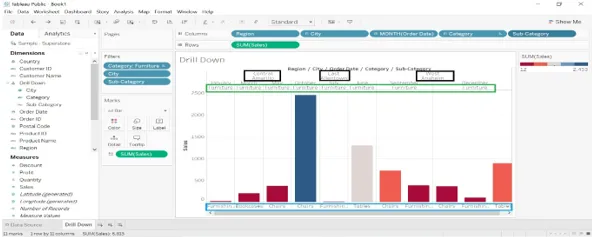
- Одаберите димензију-> кликните падајућу стрелицу-> одаберите прикажи филтер-> нови прозор ће се отворити на десној страни радног листа.
- Можемо одабрати било које податке креиране на десној страни и приказати резултат који желимо.
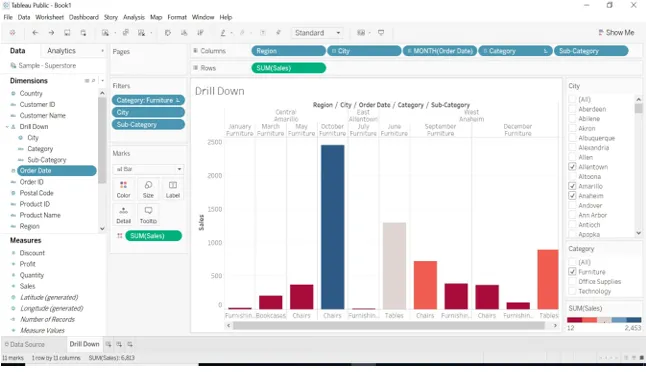
- Превуците димензију државе у Ознака, приказаће стање података паметно.
- Одабрали смо датум године - 2015. и 2017. годину, подаци ће бити приказани само за ове две године.
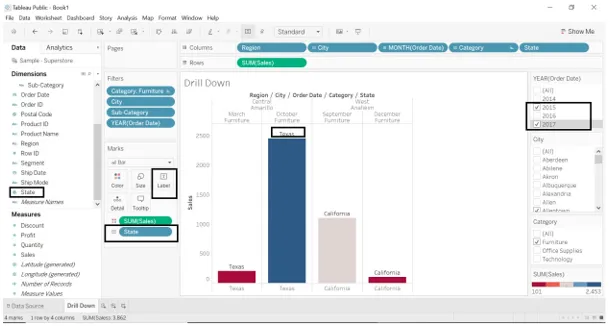
- Видели смо неке од продаје за сваки регион, категорију, државу.
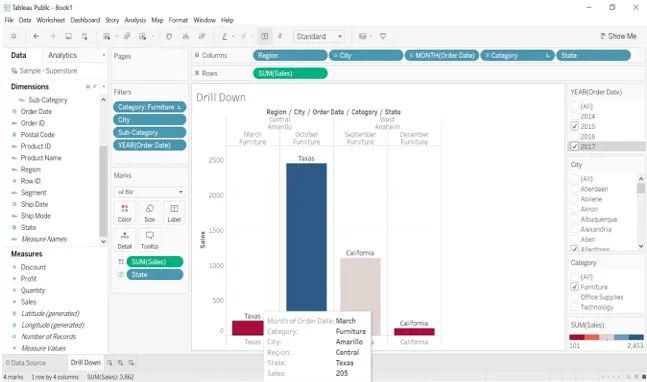
Креирајте приказ мапе
- Као први корак направите хијерархију са димензијом Поштански број, држава и држава.
- Идите на земљу-> кликните падајућу траку-> одаберите Хијерархија-> Креирајте хијерархију-> дајте име хијерархији (име смо дали као мапа).
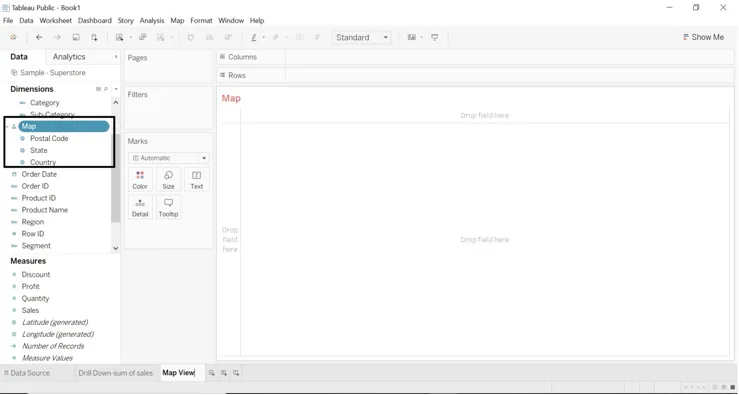
- Двапут кликните на димензију стања или превуците димензију државе да се означи, Мапа ће се створити.
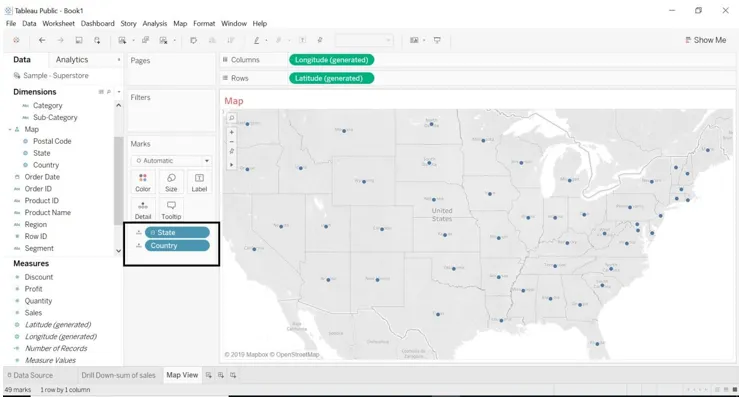
- Таблеау је аутоматски креирао мапу, јер таблеау зна да су стање географски подаци.
- Димензија округа додаје се подразумевано јер је у узорку базе података део хијерархије.
- Сваком нивоу хијерархије додаје се детаљима.
- Свака локација потребна је за приказ карте како су додани разлог земљописне ширине и ширине.
- Превуците меру профита у боју, можемо видети део добити за сваку државу.
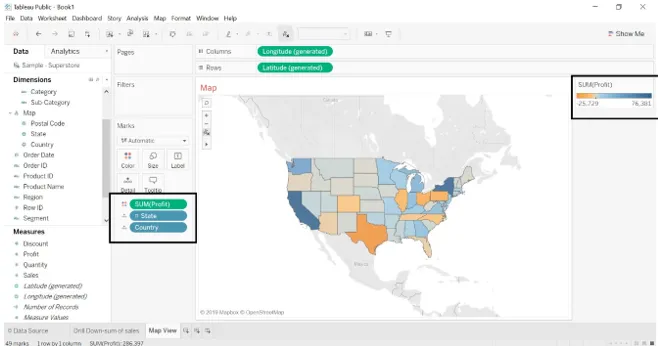
- Боја се аутоматски додаје за свако стање на основу профита. Преглед аутоматски ажуриране попуњене мапе.
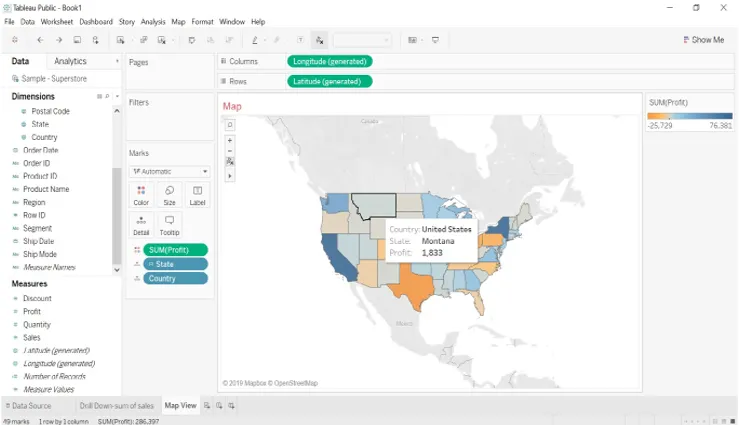
- Увући ћемо димензију региона у филтере. Приход можемо видети по регионима.
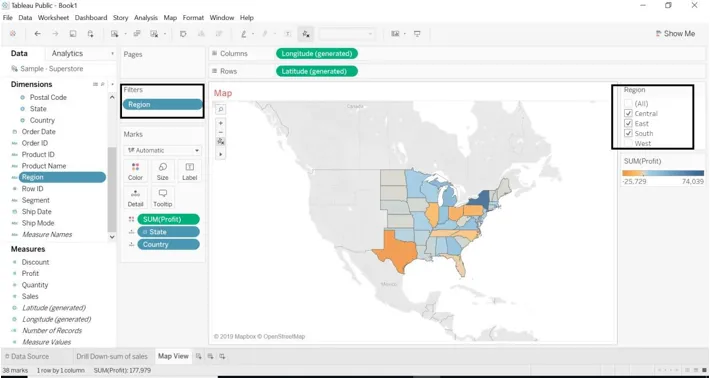
- Можемо променити боју профита, видети какву добит доноси свака држава.
- Идите на Цолоур-> Едит цолор-> Селецт степ степ цолор-> селецт цолор (фром палатте цолор).
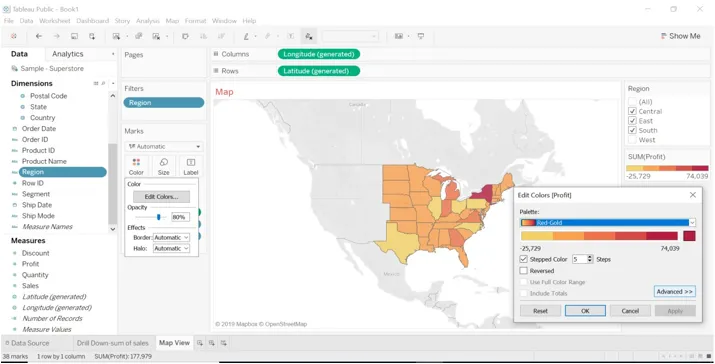
- Превуците меру продаје и димензију региона на Ознаку, видећемо продају за сваку државу и регион.
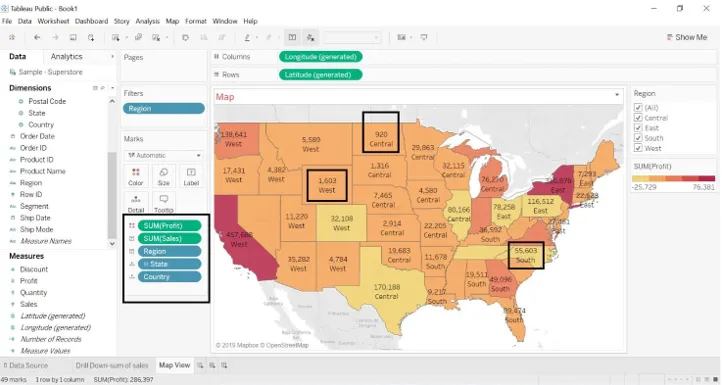
- На доњој слици можемо видети да је профит за државу са регионом и државом.
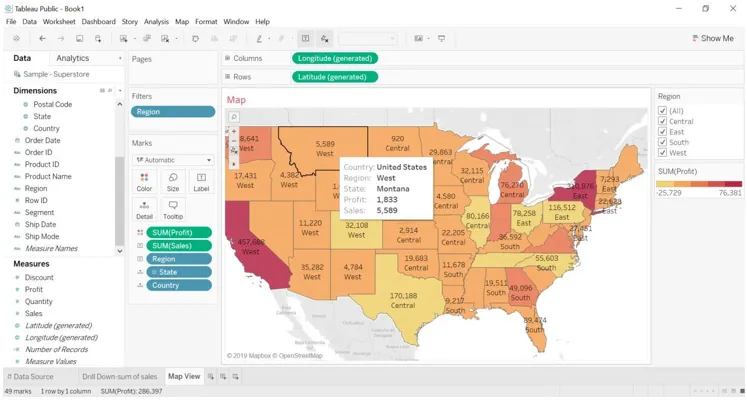
Дрилл Довн с мапом
- Приход ћемо видети за сваки регион помоћу детаљног приступа.
- Копирајте радни лист за приказ карте. Кликните на радни лист-> кликните на дупликат.
- Дупликатни листови ће бити креирани.
- Идите да ми покажете -> изаберите графикон.
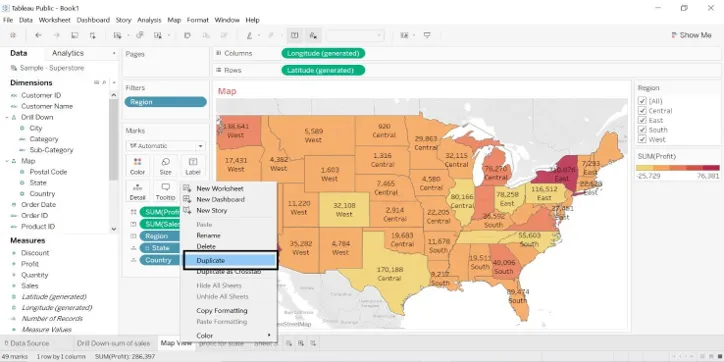
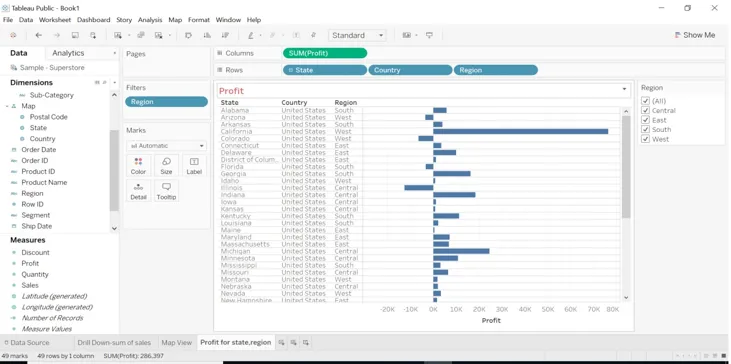
- Изаберите област добити и означите само задржавање.
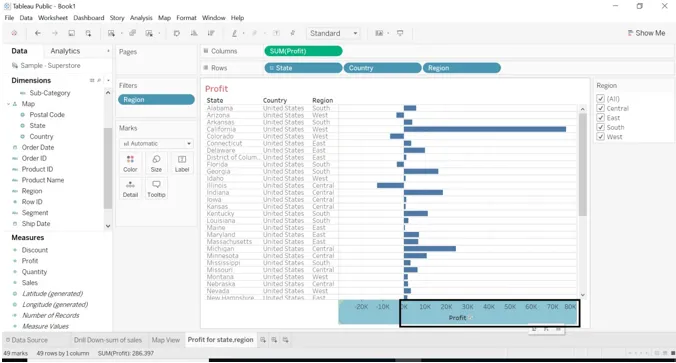
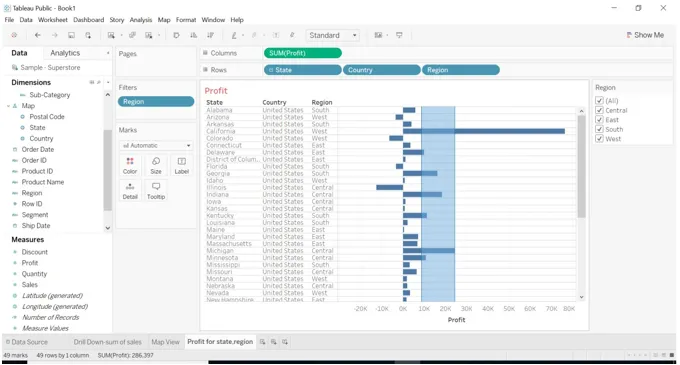
- Када изабере задржи Само, појавиће се слика испод.
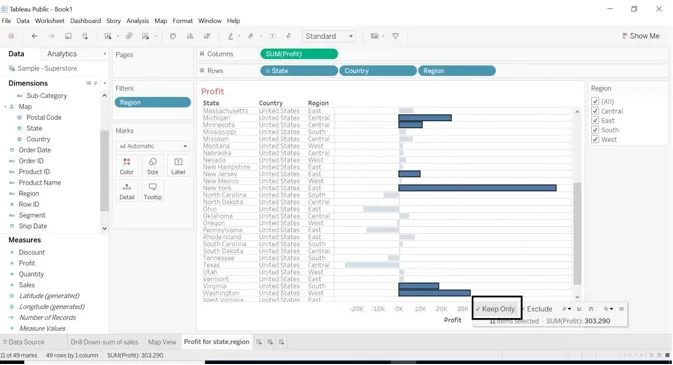
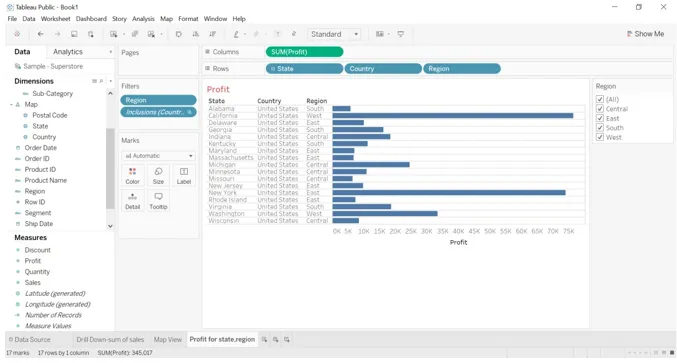
- Када кликнемо на државну меру, земља ће доћи под државу, јер смо направили њену хијерархију. - даје се знак са државом. Када кликнемо - земља ће нестати и редови ће нестати.
- Када - потпишите са државом.
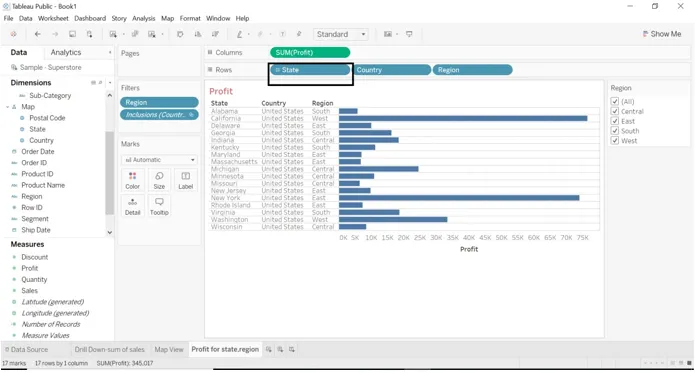
- Када + потпишете државу.
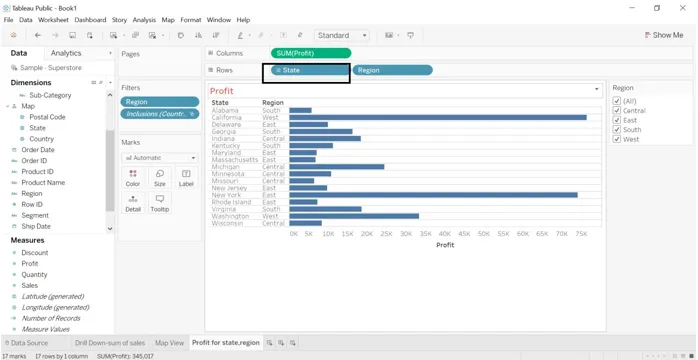
- Ако кликнемо на + знак на државу, датум ће бити приказан по држави.
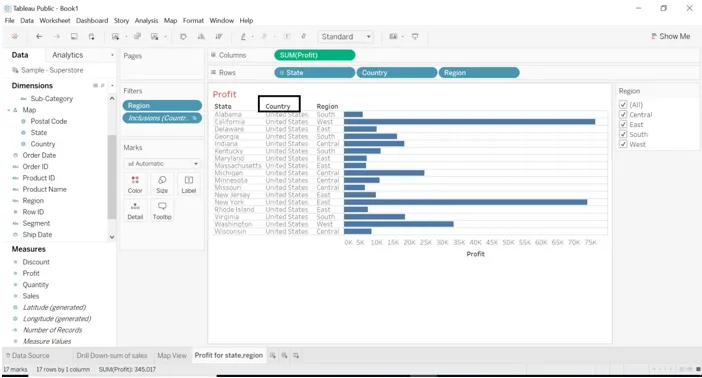
Закључак - Таблеау Дрилл Довн
Дрилл Довн једна је од најкориснијих функција која нуди стол. Визуализација олакшава преглед са њом. Када постоји велики извор података, сваки податак можемо прегледати помоћу детаљног прегледа. Таблеау је једноставан алат за употребу, лако је разумети сваку његову функцију.
Препоручени чланци
Ово је водич за Таблеау Дрилл Довн. Овде смо разговарали о Уводу заједно са Стварањем мапе и прегледањем мапе. Можете и да прођете кроз друге наше предложене чланке да бисте сазнали више -
- Такмичари Таблеау
- Шта је Таблеау?
- Линијски графикон у Таблеау-у
- Шта је Таблеау сервер?
- Функција рангирања у Таблеау-у
- Заокрет у Таблеау-у
- Контекстни филтер Таблеау
- Таблеау Буллет Цхарт
- Како се графикон користи у Матлабу (примери)